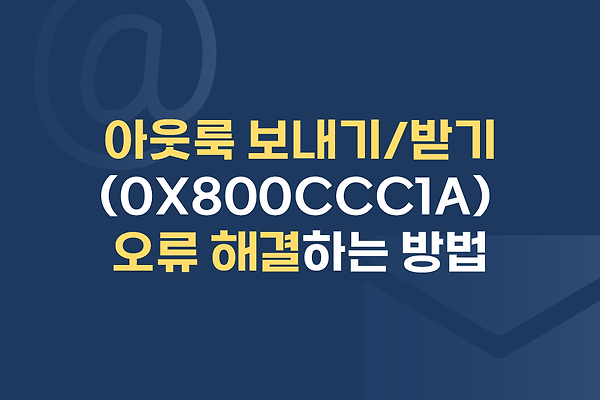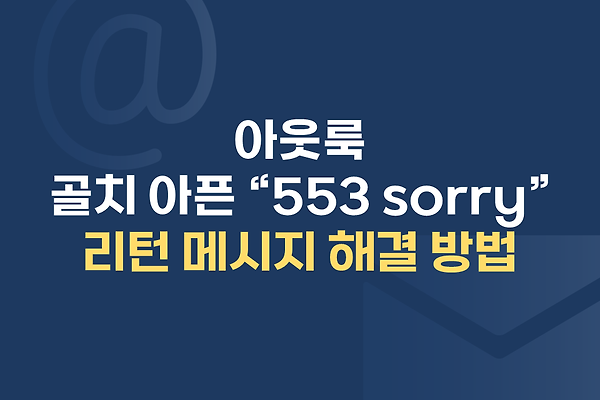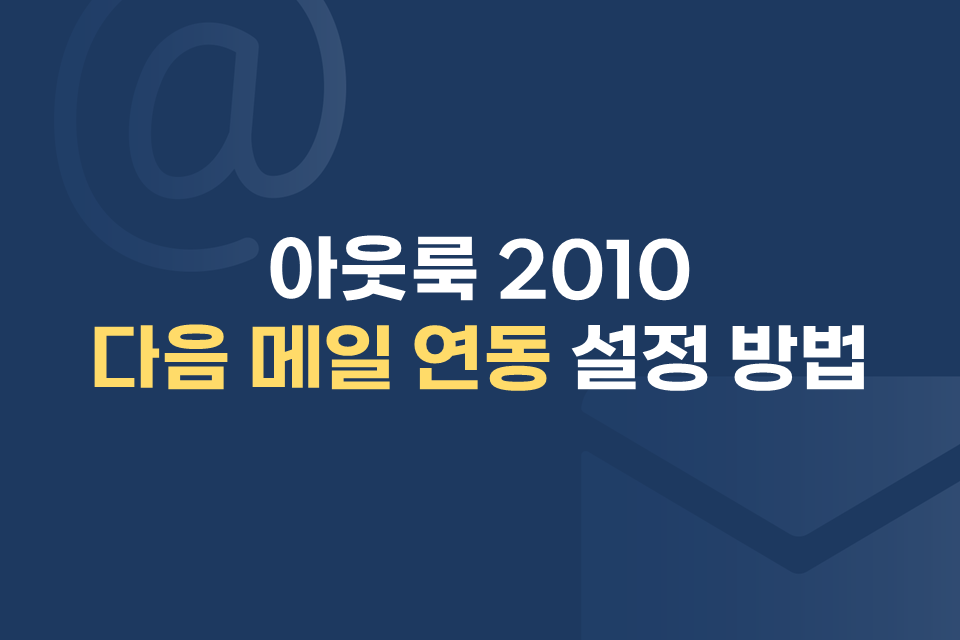
안녕하세요, 메일플러그입니다 : D
"다음 메일(한메일)도 아웃룩 설정이 가능한가요?"라는 질문을 종종 받곤 합니다.
아무래도 다음메일은 기업메일이 아닌 일반포털 메일이기 때문에 아웃룩과 연동이 가능한지에 대한 여부가 궁금하신 것 같은데요.
위에 대한 질문에 답은 "네, 가능합니다!"
아웃룩 연결 방법인 IMAP 혹은 POP3 정보만 있다면 가능!
오늘 소개해드릴 다음메일 아웃룩 연동은 POP3 방식으로 설정을 하려고 하는데요, IMAP과 POP3의 가장 큰 차이는 "호환성" 입니다.
IMAP 같은 경우 웹메일에서 보낸 메일이 아웃룩 보낸메일함에서도 확인이 가능하지만,
POP3 같은 경우는 웹메일에서 보낸 메일은 메일 보안을 위해 아웃룩 보낸메일함에서 확인이 불가능하다는 점!
그럼, 지금부터 다음메일(한메일) 아웃룩 설정 방법을 알아볼까요?
STEP 01. 다음메일(한메일)에 로그인을 한 후 좌측 하단 [환경설정]을 클릭합니다.
STEP 02. "메일 환경 설정"창에서 [IMAP/POP3설정]을 클릭합니다.
STEP 03. [IMAP설정 / POP3설정] 중 [POP3설정]탭을 클릭하여 해당 정보를 확인합니다.
POP 서버명 안내: pop.daum.net
SMTP 서버명 안내: smtp.daum.net
POP 포트번호: 995, 보안연결(SSL) 필요
SMTP 포트번호: 465, 보안연결(SSL) 필요
STEP 04. 다음 한메일에 대한 아웃룩 정보를 확인하였다면, 아웃룩을 실행시켜 주세요.
[Microsoft Exchange, POP3, IMAP 또는 HTTP(M)]를 선택한 후 [다음]버튼을
클릭합니다.
STEP 05. [수동으로 서버 설정 또는 추가 서버 유형 구성(M)]을 선택한 후 [다음]버튼을 클릭합니다.
STEP 06. [인터넷 전자 메일(I)]를 선택한 후 [다음]버튼을 클릭합니다.
STEP 07. 아래와 같은 창이 뜬다면, [사용자 정보 / 서버정보 / 로그온 정보] 등을 입력한 후 우측 하단에 있는 [기타 설정]을 클릭합니다.
사용자 정보
-사용자 이름: 사용자 이름
-전자 메일 주소: 다음메일에 접속할 때의 메일 주소
서버 정보
-계정유형: POP3
-받는 메일 서버: pop.daum.net
-보내는 메일 서버: smtp.daum.net
로그온정보
-사용자 이름: 다음 메일 아이디
-암호: 다음 메일 비밀번호
STEP 08. "인터넷 전자 메일 설정" 창 가장 상단에 있는 [보내는 메일 서버]를 클릭한 후, [보내는 메일 서버(SMTP)인증 필요]를 선택합니다.
STEP 09. [고급]탭을 클릭한 후, 아래의 화면과 같이 [받는 메일 서버 / 보내는 메일 서버 / 서버에 메시지 복사본 저장]등 알맞은 값을 입력한 후 [확인]버튼을 클릭합니다.
STEP 10. 모든 설정이 끝난 후 [계정 설정 테스트]를 클릭하여 다음메일과 아웃룩이 정상적으로 연결이 되었는지 확인합니다.
'아웃룩 사용법 > 2010, 2013' 카테고리의 다른 글
| <아웃룩> 아웃룩에서 메일이 중복으로 수신돼요~, 아웃룩 메일 중복 제거 (0) | 2015.05.14 |
|---|---|
| 아웃룩2010, 아웃룩2010 좌측메뉴 글꼴 변경 하기 (0) | 2015.05.07 |
| [메일플러그 아웃룩] 아웃룩 보내기/받기(0X800CCC1A)발생, 그 해결 방법은? (0) | 2015.03.27 |
| [메일플러그 아웃룩] 골치아픈 553 sorry 리턴 메시지 해결 방법. (8) | 2015.03.20 |
| [아웃룩] 아웃룩 2010, 보내는 사람 이름 변경하기 (0) | 2015.01.27 |